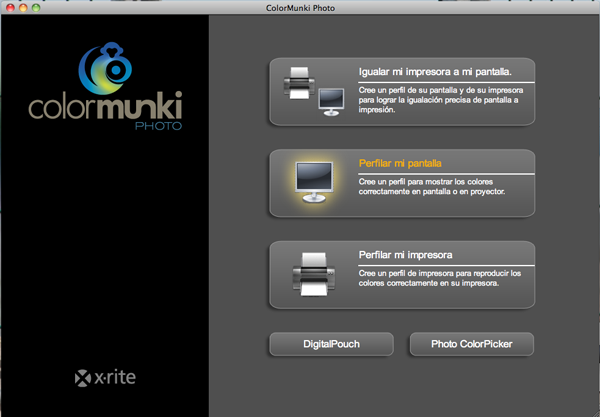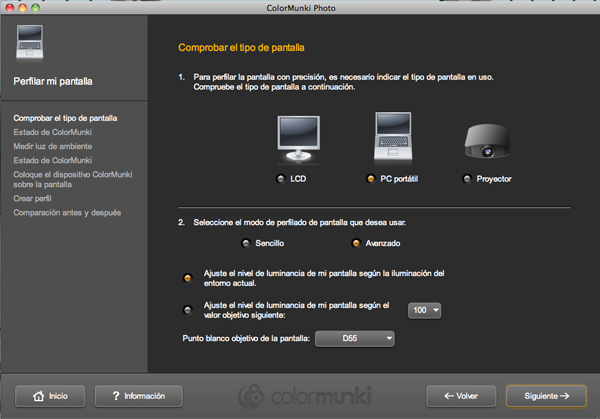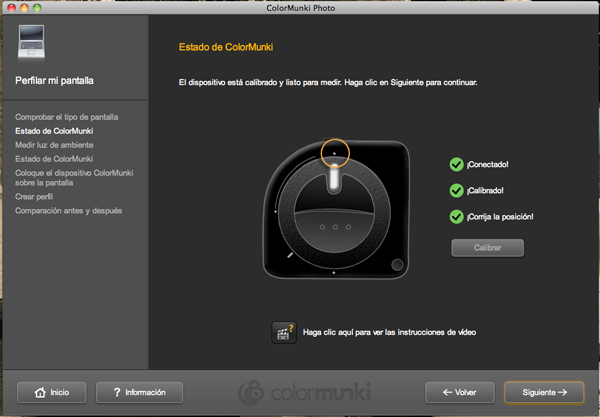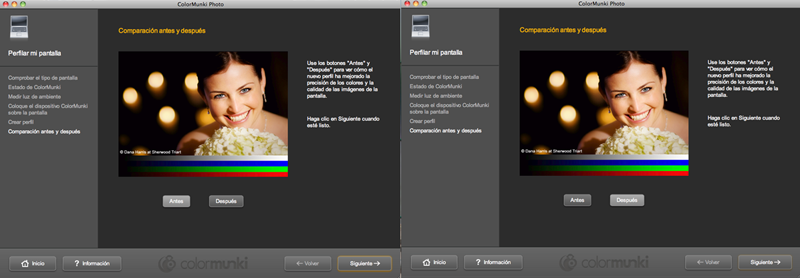CALIBRACIÓN DE PANTALLAS
 Para calibrar las pantallas la solución ideal es hacerse con un calibrador también llamado espectrofotómetro que afortunadamente en la actualidad están a un precio más o menos asequible. Recuerdo mi primer calibrador que pagué en pesetas, superaba lo que hoy serían mil euros, vamos una pasta tan solo adquirido por algún profesional entre lo que me incluyo.
Para calibrar las pantallas la solución ideal es hacerse con un calibrador también llamado espectrofotómetro que afortunadamente en la actualidad están a un precio más o menos asequible. Recuerdo mi primer calibrador que pagué en pesetas, superaba lo que hoy serían mil euros, vamos una pasta tan solo adquirido por algún profesional entre lo que me incluyo.
Actualmente existen buenos calibradores por un precio aproximado de 300 euros, más o menos lo que cuesta cualquier cachivache inútil de fotografía que a veces compramos simplemente para probarlo.
Actualmente en mi casa utilizo el calibrador ColoMunki Photo de la casa X-rite, capaz de calibrar monitores LCD, monitores de ordenadores portátiles, impresoras, etc., etc. pero …, ¿cómo funciona el proceso de calibrar nuestros monitores?.
Una vez instalado el software en nuestro ordenador y con unas condiciones de luz lo más parecidas a las que solemos utilizar en nuestro trabajo y a ser posible con el monitor funcionando media hora antes, arrancamos el software y la primera pantalla que aparecerá será para escoger entre tres opciones: Igualar la impresora con la pantalla, Perfilar la pantalla o Perfilar la impresora. También aparece la posibilidad de acceder a DigitalPouch, una aplicación que inserta un perfil de color a una imagen y Photo ColorPicker una herramienta para crear y trabajar con paletas de color.
Pero en nuestro caso como lo que vamos a calibrar es el monitor, seleccionamos la segunda opción «Perfilar mi pantalla»:
A continuación el programa nos indicará que tipo de dispositivo queremos calibrar, una pantalla LCD, una pantalla de un portátil o un proyector. En esta ocasión vamos a calibrar un Mac Book Pro que por cierto su color y calibrado es siempre excelente y no varía entre un calibrado y otro. Sin embargo en el caso del Mac Pro con una pantalla mate de Apple si que suele tener alguna pequeña variación. Pero … continuemos con nuestra aventura.
Por fin, el programa solicita que movamos una rueda que lleva el calibrador situándolo en la posición que aparece en pantalla. Esto es tan solo para comprobar el estado del calibrador.
Nos volverá a pedir mover la rueda a otra posición y si todo está ok. Daremos a siguiente.
El siguiente paso que hará nuestro calibrador es medir la luz ambiente. Es aconsejable tener el calibrador cerca de la pantalla y así medir la luz ambiente en esa zona. Damos a medir,
Todo listo para medir nuestra pantalla pero antes debemos colocar a nuestro dispositivo un “abrigo”, en serio, hay que poner una funda que lleva contrapeso para que el calibrador se sujete de forma vertical a la pantalla, desafiando las leyes de la gravedad.
Con la funda o bolsa de transporte como dice el programa, situamos el calibrador en la zona marcada y damos a siguiente.
A continuación es posible que tengamos que ajustar la luminancia de nuestro monitor, no te asustes que tan solo tenemos que subir o bajar el brillo hasta que nos aparezca el ok.
Hasta ahora solo hemos preparado todo el sistema pero ahora viene lo bueno, el cálculo de la calibración, tranquilo que lo hará todo el programa tu solo tienes que relajarte un minuto y esperar.
Terminado el proceso, el sistema informa que ya dispone de toda la información para crear un perfil, al que le podemos dar un nombre con la extensión ICC y que luego podremos, mejor dicho tendremos que utilizar.
Enhorabuena!!, pero tranquilo que todavía falta parte del proceso y tenemos que continuar.
Ahora podemos elegir cuando queremos que nos avise para realizar de nuevo el proceso de calibrado. En mi caso, en el portátil, suelo seleccionar 4 semanas y en el caso del monitor del MacPro que suele tener alguna variación, suelo seleccionar una semana para repetir el proceso.
Por último tenemos la oportunidad de ver si ha merecido la pena tanto esfuerzo viendo una foto que viene por defecto con el antes y el después.
Te aseguro que ese esfuerzo ha merecido la pena, sobre todo si nunca lo has realizado. Además lo de esfuerzo lo digo con sorna pues todo el proceso se hace en menos de 5 minutos y los resultados los vamos a notar.
Ah! y no olvides decir a tus programas que utilicen ese perfil, algunos lo harán de forma automática.